Cómo usar Google Home y Assistant como despertador inteligente: Un altavoz inteligente del Asistente de Google es un reloj despertador inteligente increíble que realmente puede mejorar tus mañanas.
Un despertador inteligente de Google tiene el poder de despertarte con noticias, música o radio, y ponerte a dormir con meditaciones y sonidos para dormir.
Puede crear nuevas rutinas matutinas y nocturnas vinculando su alarma a listas de reproducción, luces inteligentes a la radio o incluso preparando café por la mañana.
Los altavoces inteligentes con pantallas del Asistente de Google, como el nuevo NestHub y otros como el Reloj inteligente Lenovo por supuesto, también cuentan con pantallas de reloj dedicadas con una gama de esferas de reloj digital para elegir.
También puedes optar por utilizar un altavoz inteligente estándar de Google Home, como el Nest Home Mini, también como despertador. Todavía puedes configurar alarmas y similares con comandos de voz, pero, por supuesto, extrañarás tener un reloj digital en pantalla.
Cualquiera que sea el altavoz del Asistente de Google que elijas, esta es su guía para usar su Google Home y el Asistente para configurar nuevas alarmas.
Contenido
Cómo configurar una alarma en Google Home
Es muy simple, pero hay varias formas de usar la función de alarma: configúrala día a día para tu tranquilidad o configura una alarma regular para los días de trabajo o escuela.
Solo debes decir, «Ok Google, pon una alarma para las 7:15 mañana por la mañana» para una sola alarma y el asistente te confirmará la hora. Puedes nombrar las alarmas, por ejemplo «Ok Google, configura una alarma para las 9 a.m., llamada toma tus pastillas«.
Si tienes un dispositivo Google Home con pantalla, también puedes obtener una descripción general de las alarmas configuradas diciendo: «Ok Google, muéstrame mis alarmas».
Puedes decir, «Ok Google, cancela mi alarma para las 7:30 am» o entonces «Ok Google, cancela todas mis alarmas».
Para configurar alarmas periódicas, por ejemplo: «Ok Google, configura una alarma para las 8:30 a. m. todos los días» o similar, y el asistente repetirá la alarma recurrente por ti. Nuevamente, para verificar lo que viene, di «Ok Google, ¿qué alarmas están configuradas?»
Si estás aturdido por la mañana, puedes preguntar: «Ok Google, ¿qué hora es?» y también puedes decir «Ok Google, pospone la alarma» para pausar por 10 minutos o, «Ok Google, pospone la alarma durante siete minutos» para especificar la hora.
La alarma sonará durante diez minutos si no haces nada. Para detenerlo, di: «Ok Google, para» o toca la parte superior de Google Home/Nest Audio, el costado de Mini o la fila superior/derecha de Home Max. En este momento no puedes cambiar el pitido.
Google también agregó alarmas interactivas para niños, brindando a los usuarios la opción de configurar una alarma usando mensajes de personajes de Lego y Nickelodeon, en lugar del Asistente. Estas alarmas tendrán música, chistes, datos, palabras de aliento y otros mensajes de los personajes de los programas.
Por ejemplo, puedes hacer que uno de los personajes de El ascenso de las Tortugas Ninja mutantes adolescentes ayude a recordar a los niños que es hora de terminar de jugar y meterse en el baño. Di, «Ok Google, establece un Tortugas adolescentes mutantes alarma para las 8 p.m.

Cómo configurar una alarma de música o radio con el Asistente de Google
Si deseas despertarte con una canción o estación de radio específica, solo agrega una palabra más al comando. Así que puedes preguntarle a tu altavoz, «Ok Google, pon una alarma de música/medios/radio mañana a las 8:30» y el asistente le preguntará qué deseas que reproduzca o, alternativamente, «Ok Google, configura una alarma para las 6 a. m. que suene [nombre de la estación de radio]».
Funciona con canciones, listas de reproducción y estaciones de radio. Al igual que con la alarma audible, solo se reproducirá en el altavoz en el que la configuraste. La música se extraerá del servicio de transmisión predeterminado que configuraste en tu cuenta de Google Home y, si no está conectado a Wi-Fi, sonará el tono de alarma normal.
Cómo usar el temporizador de suspensión de Google y reproducir sonidos para dormir
Puedes pedirle al Asistente de Google que reproduzca música o sonidos ambientales y también puedes configurar un temporizador de suspensión para que deje de reproducirse después de un cierto período de tiempo. Prueba, «Ok Google, pon algunos sonidos/ruidos ambientales» o entonces, «Ok Google, juega Mogwai durante 20 minutos».
También puedes simplemente decir, «Ok Google, ayúdame a relajarme» o si ya tienes una lista de reproducción, un podcast o un audiolibro, puedes decir: «Ok Google, detente en quince minutos» y, «Ok Google, activa el bucle» para recorrer la pista hasta el final. “Ok Google, cuéntame una historia” o entonces, «Ok Google, cántame una canción de cuna» para relajarme.
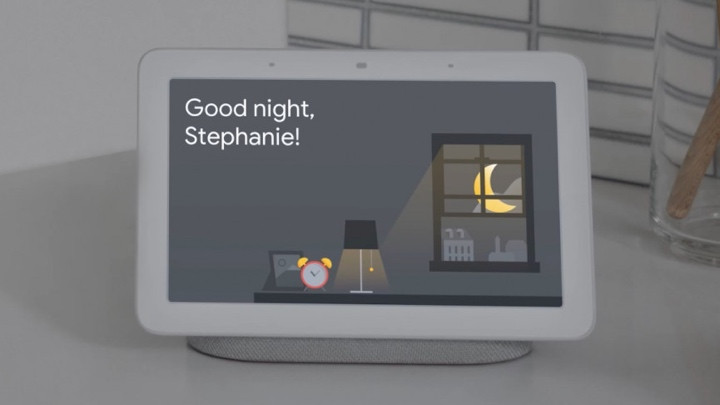
Cómo crear una rutina matutina o vespertina con Google Home
Rutinas de inicio de Google incluyen rutinas preestablecidas (configuraciones de múltiples dispositivos y acciones múltiples que solo requieren un comando de voz) y dos de ellas son, «Hola Google, hola» y, «Ok Google, es hora de acostarse».
Si has configurado Coincidencia de voz, puedes configurar rutinas personalizadas para usuarios individuales. Para la rutina de la mañana, puedes, por ejemplo, pedirle al asistente que apague tu teléfono Android en modo silencioso, reproduzca música/radio/noticias, te diga el clima y la ruta hasta hoy y ajuste los dispositivos domésticos inteligentes como luces y termostato para ajustes preestablecidos. Por supuesto, es mucho más fácil editar desde tu mesita de noche si tienes una pantalla inteligente de Google, con el nuevo control Vista de inicio.
Para la noche, puedes hacer que el Asistente configure una alarma para la mañana siguiente, baje el volumen de los parlantes y televisores Cast o habilitados para Bluetooth, ajuste las luces y la temperatura a su configuración personalizada para la noche. sonidos o música en un temporizador, como se indica arriba.
Cómo configurar Sleep and Wake suave con Philips Hue
Una nueva función del Asistente de Google le permite llevar tus Lámparas Philips Hue en tus rutinas de acostarte y despertarte por la mañana, iluminando o atenuando las bombillas para ayudarte a conciliar el sueño. El proceso Gentle Sleep and Wake tendrá lugar durante 30 minutos para imitar el amanecer y el atardecer.
Para que funcione, primero debes hacer que tus luces Hue hablen con el Asistente de Google. Luego, para iniciar el proceso para una habitación completa, di: «Ok Google, apaga mis luces» u «Ok Google, activa mis luces»cuando estás en la misma habitación que las luces. Si estás en otra habitación, deberás especificar apagar las luces en [nombre de la habitación]. También puedes hacer esto para una sola luz simplemente diciendo «Apagar [nombre de la luz].
Y para sincronizarlo con tu alarma de Google Home, solo di «Activar el despertador suave» si están en la misma habitación, o «Activar el despertar suave en [nombre de la habitación] si estás en otra parte de la casa. Solo necesitas hacer esto una vez, después de lo cual se sincronizará con tu alarma.



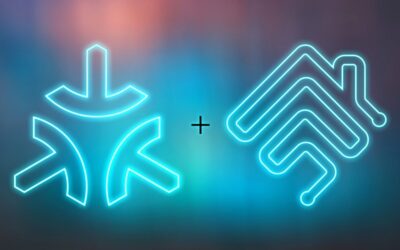

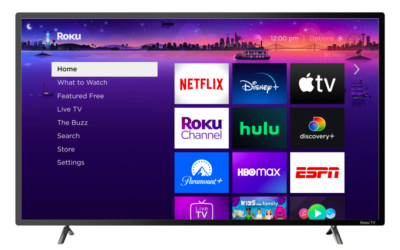


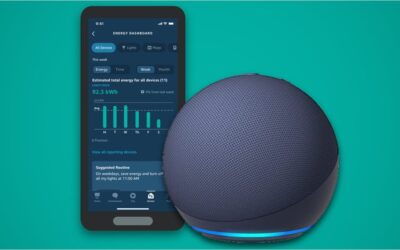



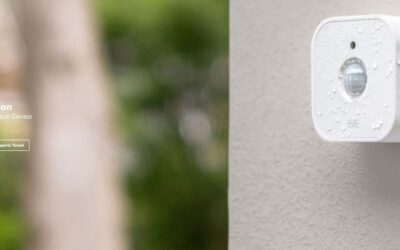

0 comentarios